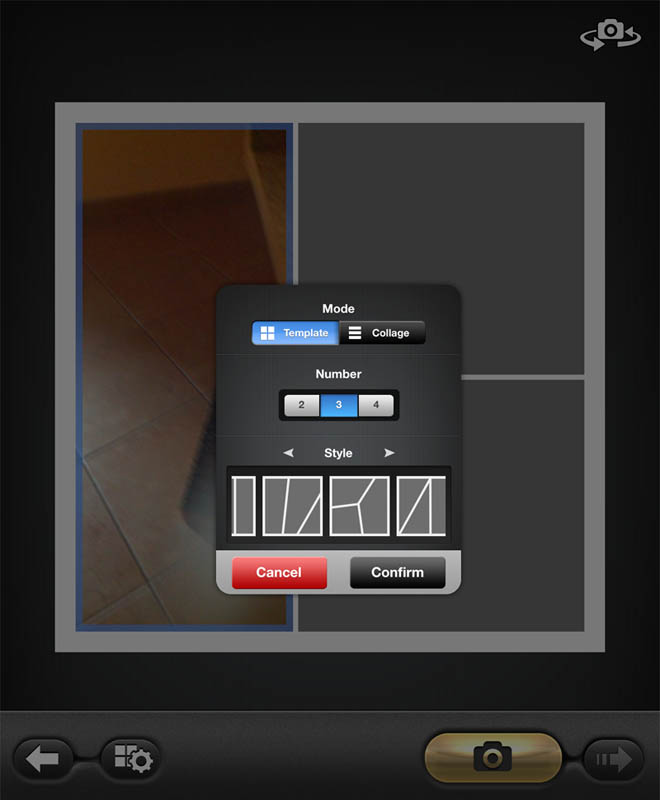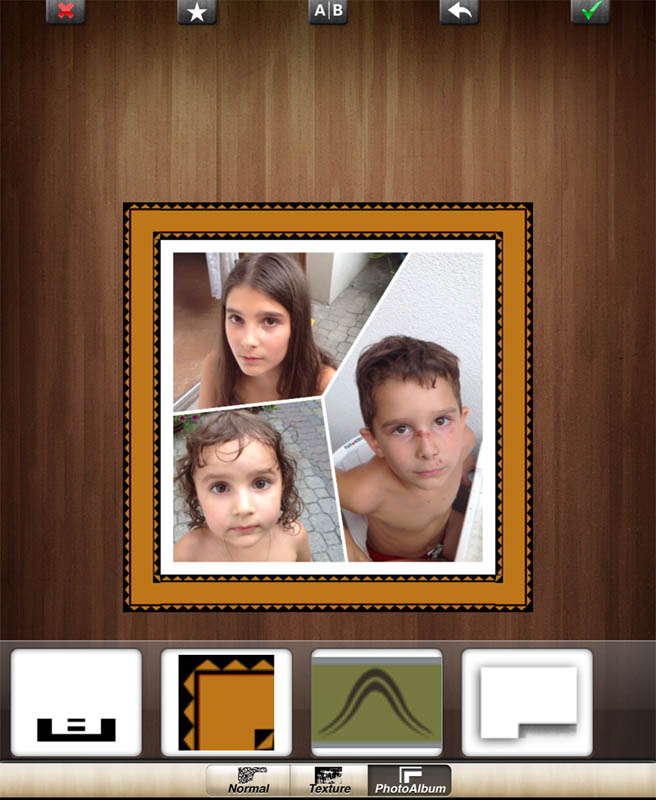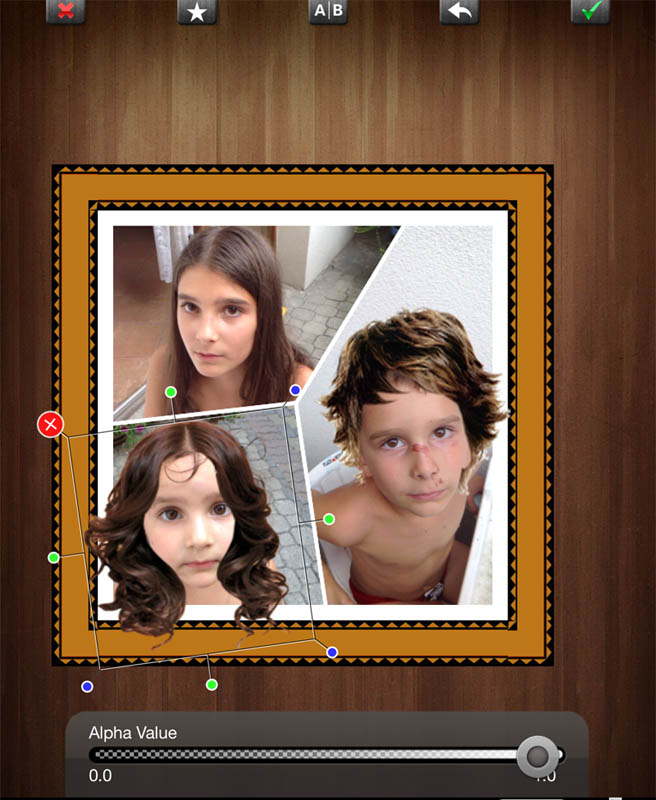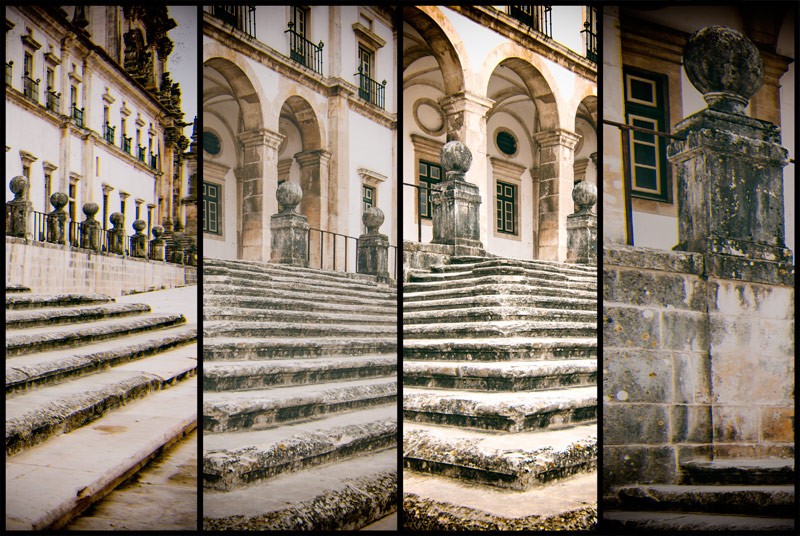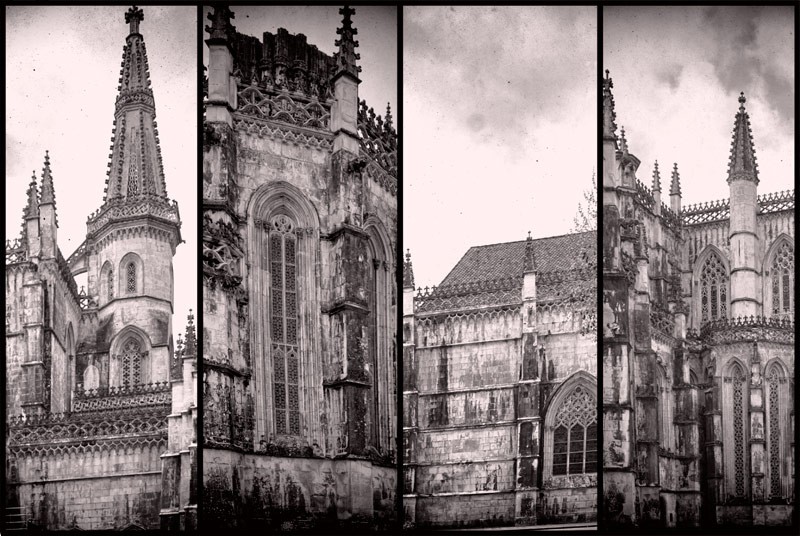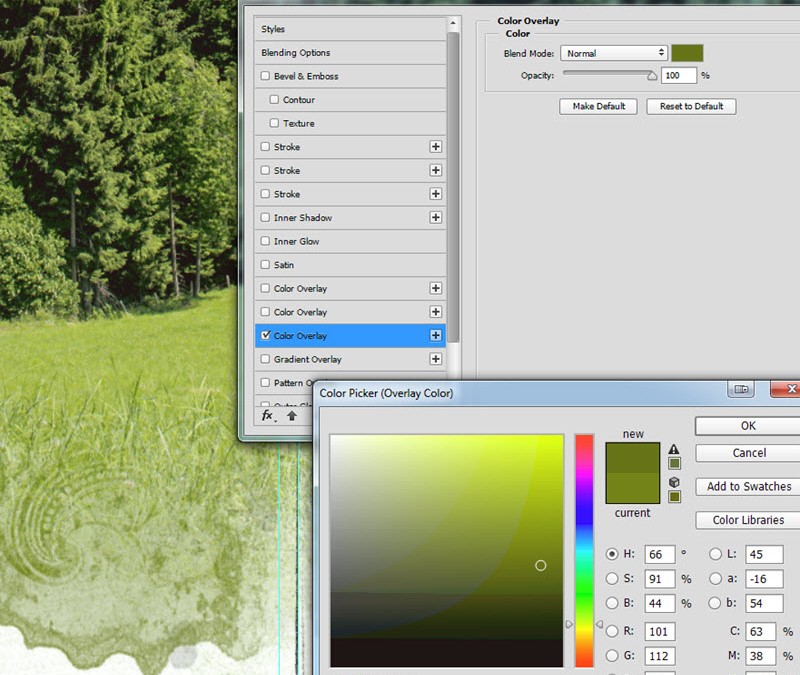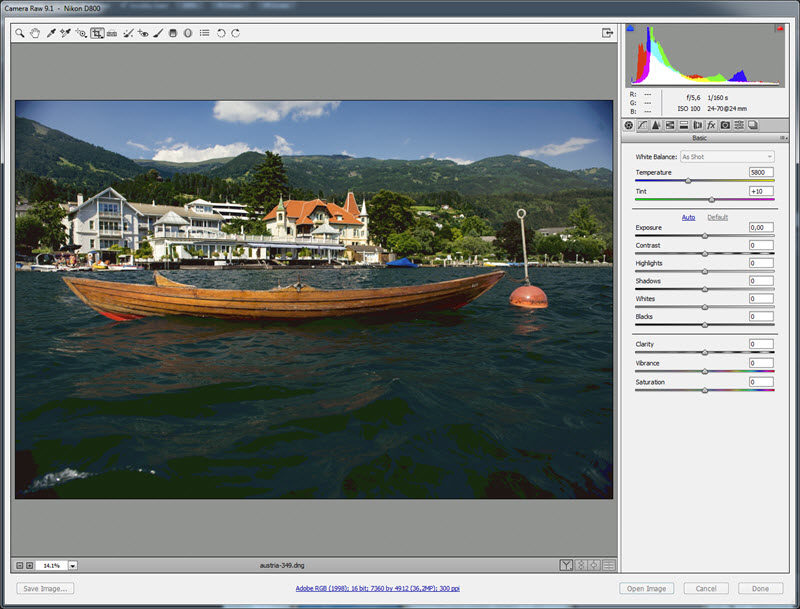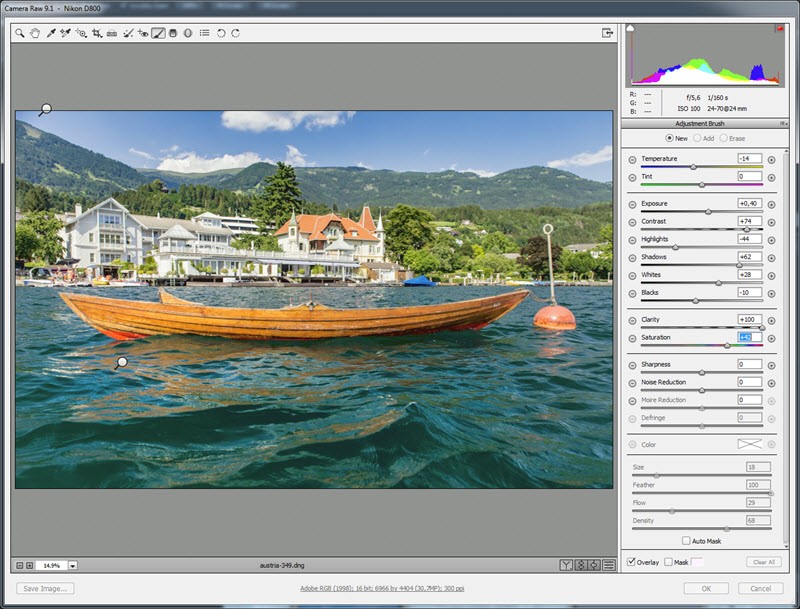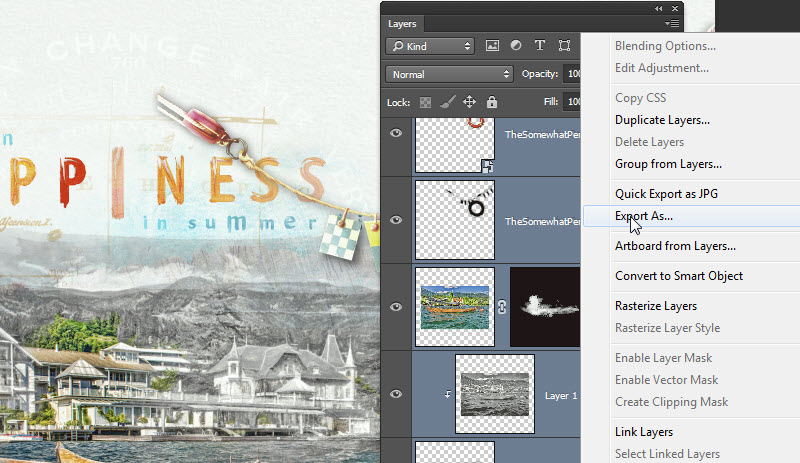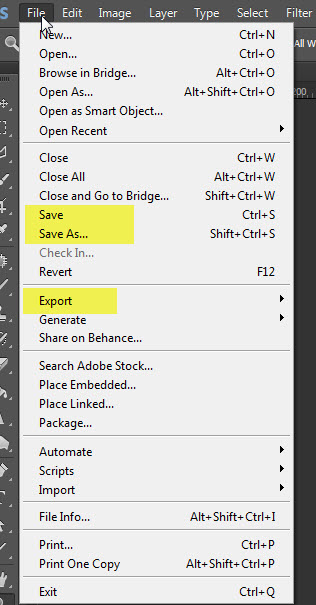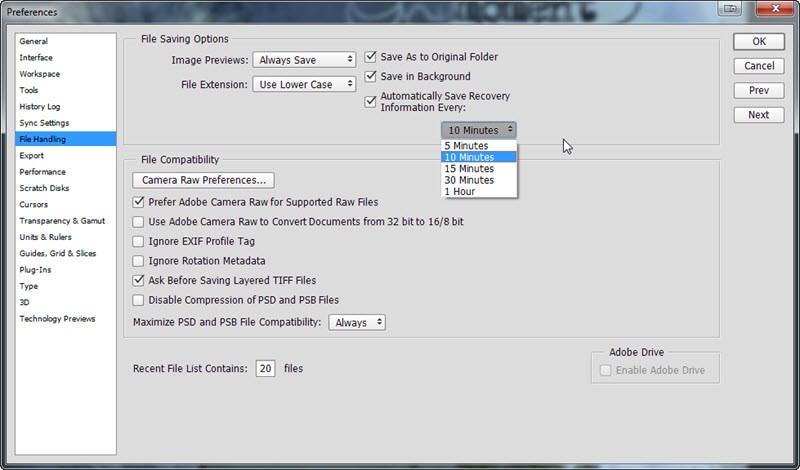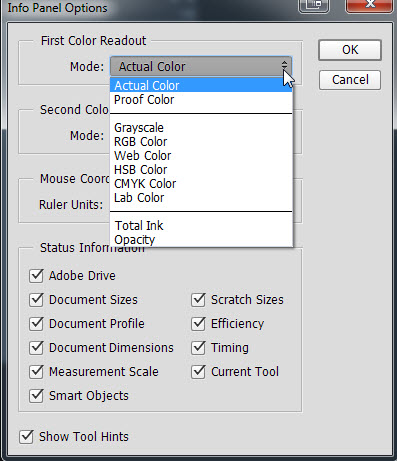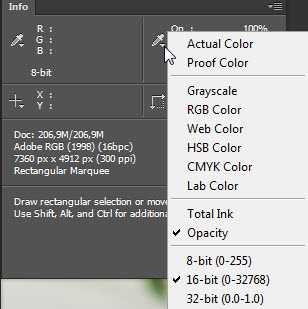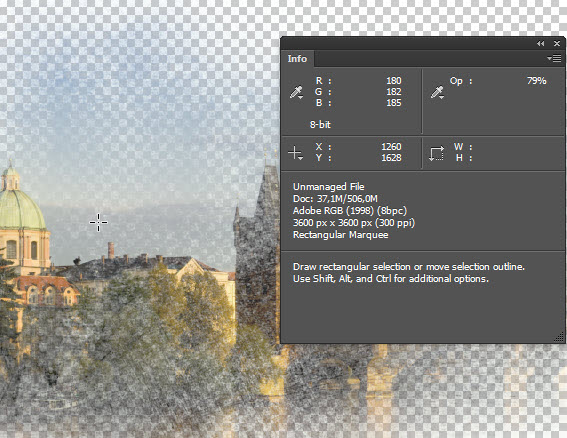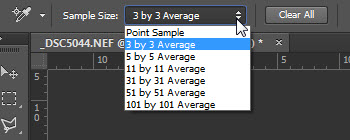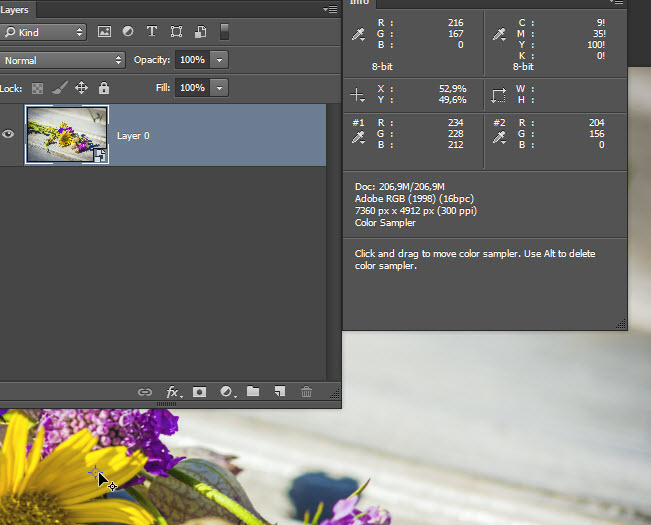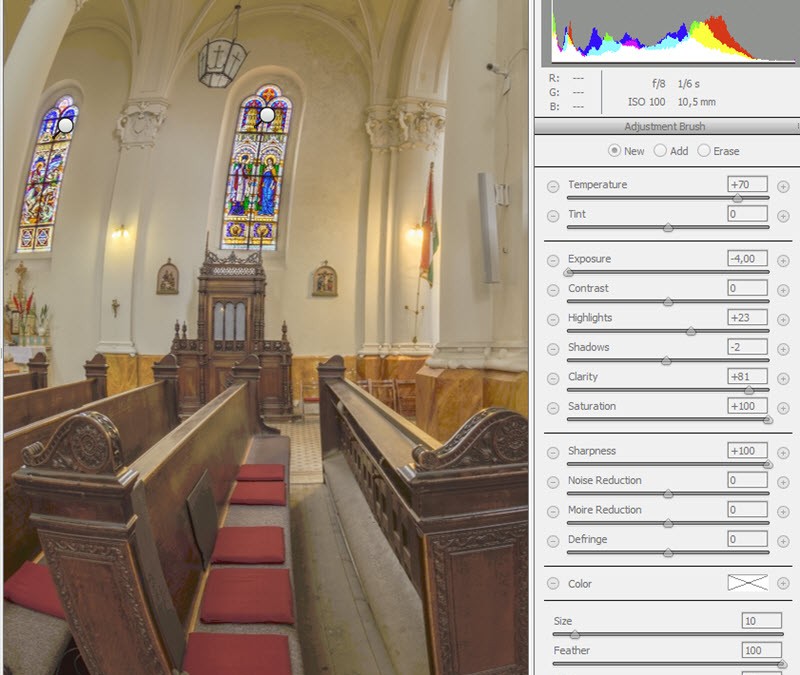2015. augusztus 13. | Mobilfotózás, Photoshop tippek, trükkök
Emlékeztek a Lomo cikkre? Érdemes elolvasni:) Azért a szabályrendszert idemásolom:
- Vidd magaddal mindig a lomódat, bárhova is mész! (Take your Lomo everywhere you go)
- Használd mindig – nappal és éjszaka! (Use it any time – day & night)
- A lomográfia nem bolygatja meg az életedet, de részét képezi! (Lomography is not an interference in your life, but a part of it)
- Próbálj meg csípőből fotózni! (Try to shoot from the hip)
- Menj a lehető legközelebb a lefényképezendő tárgyakhoz! (Approach the objects of your lomographic desire as close as possible)
- Ne gondolkodj! (Don’t think)
- Légy gyors! (Be fast)
- Ne akard előre tudni, milyen lesz a kép! (You don’t have to know beforehand what you captured on film)
- Később se! (Afterwards either)
- Fütyülj a szabályokra! (Don’t worry about any rules)
Megszállott hívei mindenféle dilis gépeket vásárolnak össze, amivel jó képet nem feltétlen lehet csinálni, de nagyon vicceset igen:) De ezzel ki törődik? Most a multilens kamerákat mutatom be. Itt egy pár, amit a lomography oldalán meg lehet vásárolni. (fotók:onnan)

Több variációban van, a lényeg, hogy rövid idő alatt több felvételt is készít egy filmkockára. (mert ugye filmes gépekről beszélünk) Az már csak a kreativitásunkon múlik, hogy ebből mi lesz. Lehet, hogy a fotózott személy mozog közben, meg az is, hogy mi mozgatjuk a gépet. Természetesen a multilens kamerákat sem most találták ki.
Hogy pontosan ki készítette el az első gépet, nem lehet tudni, de Andre Adolphe Disderi francia fotográfus volt az, aki sikerre vitte.

Az első fotográfiai eljárás a daggerotípia volt, de erről nem lehetett másolatot készíteni. Disdéri nedves eljárást alkalmazott, negatívról pozitív képet készített. Négylencsés gépet használt, így egyszerre több képet tudott készíteni egy üveglemezre. 1854-ben szabadalmaztatta eljárását, amivel óriási sikert aratott. Jóval olcsóbb volt a többi eljárásnál, és az arisztokrácia körében igen kedvelt volt ezeknek a vizitkártyáknak a használata. Két kép a Wikimedia-ból:


A google-val még rengeteget megnézhetünk.
De térjünk vissza a jelenbe. Lomo kamera nélkül sem kell lemondanunk a hasonló hatású képekről, mert természetesen van mobil alkalmazás is hozzá. Nem lesz olyan szép, mint Disdéri képei, de játéknak jó:)
Többféle is van iOS-ra és androidra is, én ezt próbáltam ki. Első lépésként egy csomó sablon közül választhatunk.
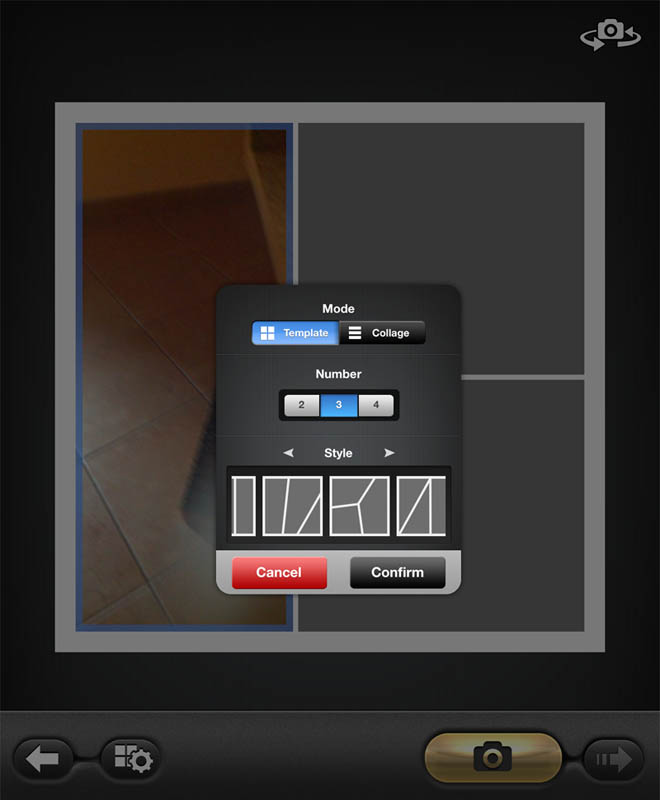
Majd elkészítjük a felvételeket, amik mind egy „filmkockára” kerülnek.

Ezt még különböző módokon szerkeszthetjük is, például adhatunk hozzá keretet:
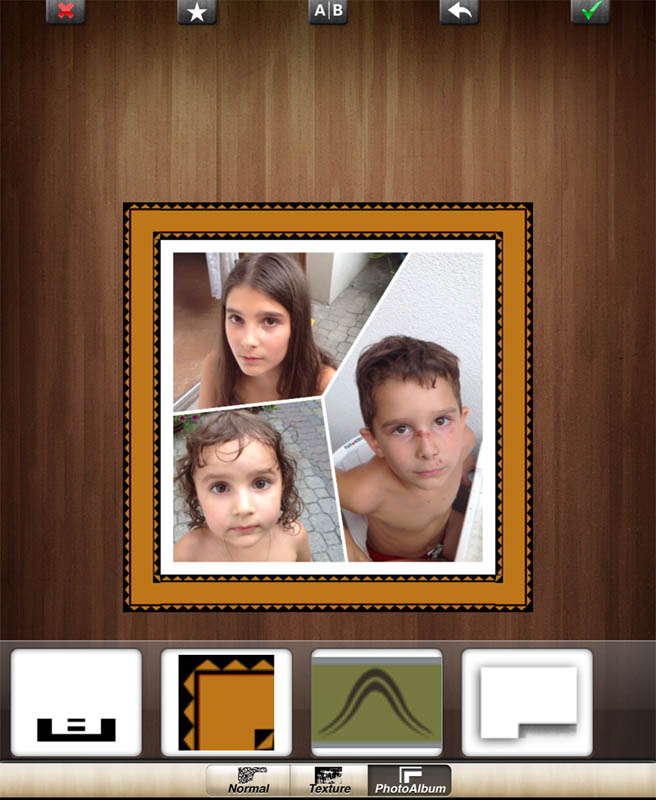
Vagy akár hajat (?!) is. (Szegény Disdéri, ha ezt látná!)
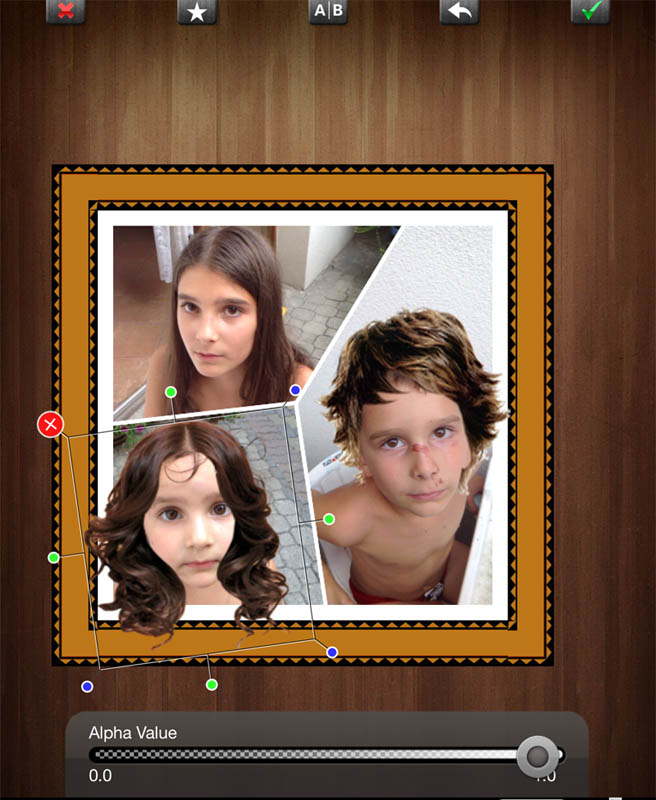
Enélkül azért jobb szerintem, de a lehetőség megvan. Magával az alappal jó kis sorozatfelvételeket lehet készíteni.
És persze a Photoshop sem maradhat ki a buliból, ott is meg tudjuk oldani, hogy egymás mellé rakunk képeket, vagy akár egy képet feldarabolunk több részre.Ezt pillanatok alatt pakoltam össze a tych panel segítségével, amiről korábban már volt szó.

És ha már ez egy régi technika, lehet öregíteni, színteleníteni és textúrázni is. Ehhez a sablont csináltam meg a tych panellel, majd a négy részleten a kép másolatainak egy-egy részletét választottam ki. A sablonon lehet a vignettálást megoldani, aztán jöhetnek a textúrák.
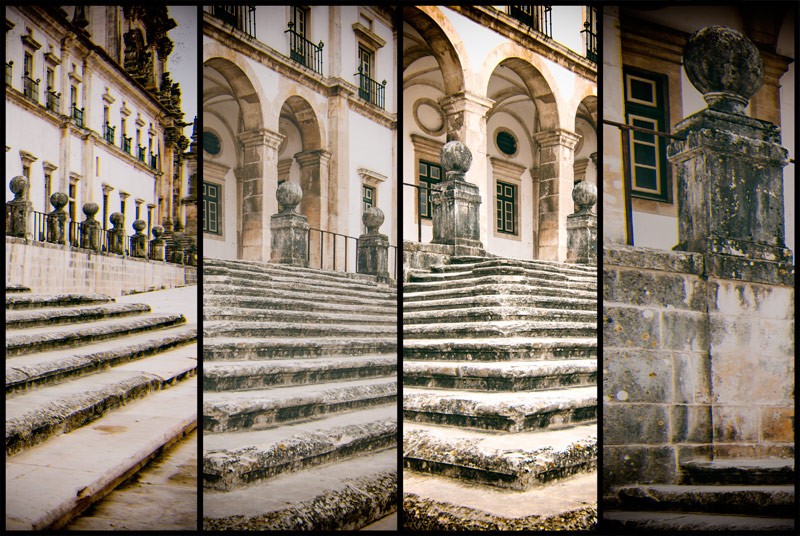
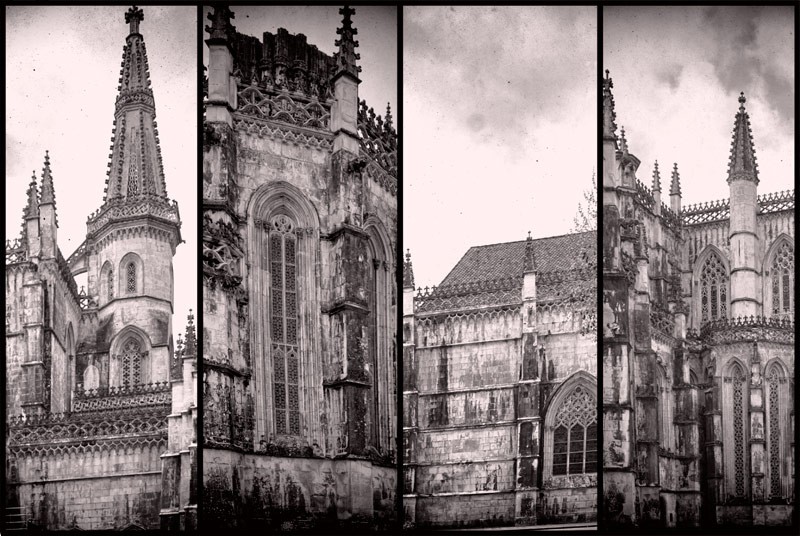
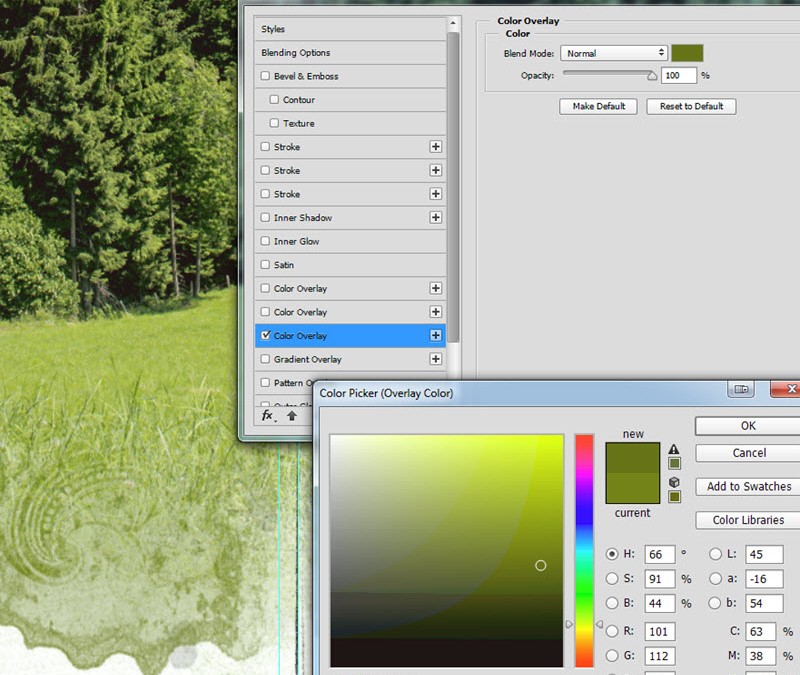
2015. július 30. | Cewe fotókönyv, Photoshop tippek, trükkök, videó
Majd három éve volt egy háromrészes sorozat arról, hogyan készítek fotókönyvet. Most is épp CEWE FOTÓKÖNYVBE rendezem a nyaralás képeit, és megnéztem, hogy mennyiben változtam én, vagy változott a technika, tudok-e újat mondani. Az első észrevétel, hogy rengeteg ötlet ma is ugyanúgy használható, így érdemes elolvasni a cikkeket.
1. Korábban a raw fotókat előbb feldolgoztam, majd tif-be mentettem, és azt használtam fel. Ma már eszembe nem jutna előre hozzányúlni, aminek több oka van. Először is nem tudom előre, hogy melyik fotót fogom felhasználni, így teljesen felesleges mindegyiket szerkeszteni. Másodszor is azóta más gépem van, ami 36 megapixel felbontású, lényegesen nagyobbak a képek, mint korábban, így sokkal több helyet is foglalnak el. Ezt még azzal is tetézni, hogy még egy mentést készítek róla, teljesen felesleges. Adobe Bridge-ből egyszerűen ráhúzom az oldalra a kiválasztott fotót, és mivel raw, a Camera Raw ablakban nyílik meg először, ahol mindent beállíthatok. A Camera Raw ablak zsenialitásáról már annyit írtam, hogy most nem is taglalom, a lényeg, hogy egy ablakban rengeteg szerkesztési lehetőség van. A legnagyobb kedvencem az Adjustment Brush, amivel a kép bármely részletét külön-külön is alakíthatjuk. Így festhetünk a fénnyel, a színekkel, és egy csomó mással, amit a program megenged. Így a nyers képből:
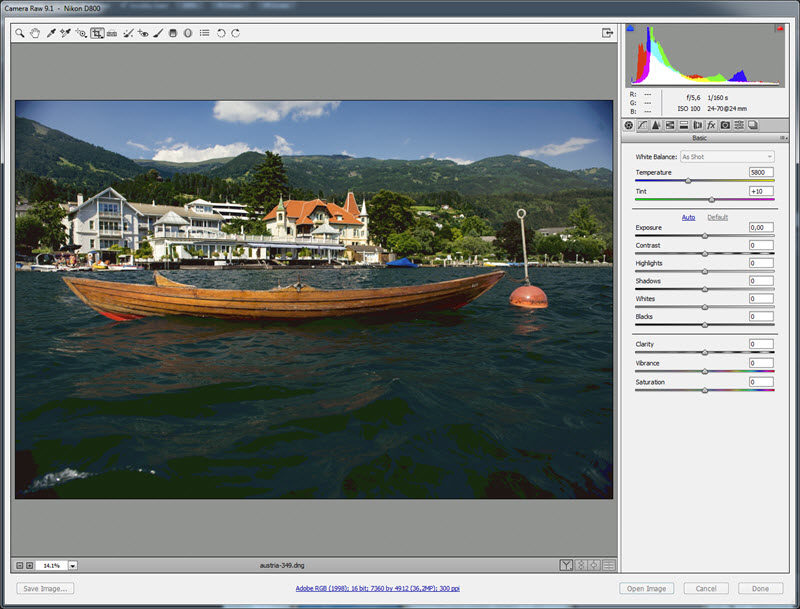
pár perc alatt ez lesz:
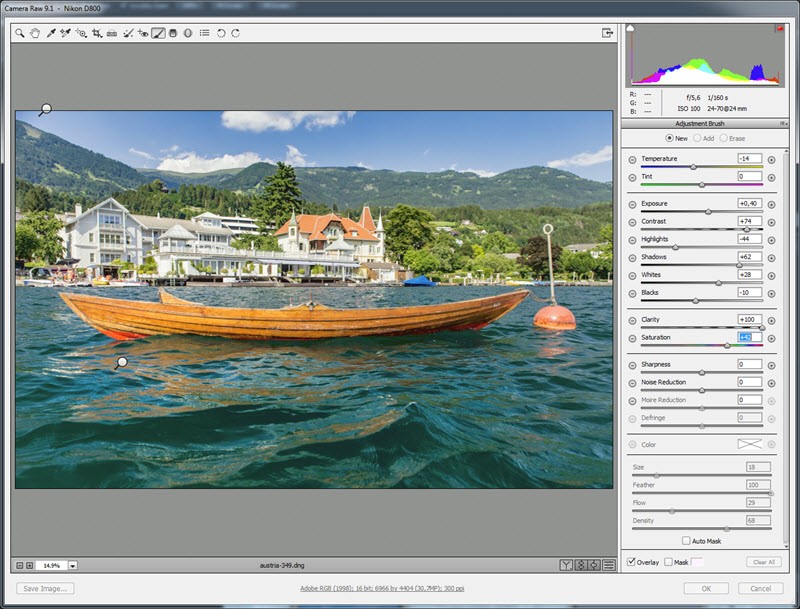
(tovább…)
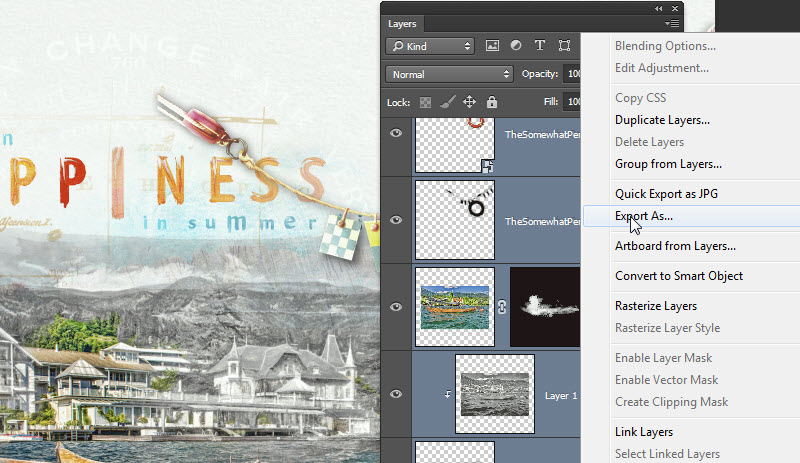
2015. július 23. | Photoshop alapok, Photoshop tippek, trükkök
A Photoshop CC 2015-ös verzióját bemutató cikkben említettem, hogy ezen a területen annyi változás történt, hogy érdemes egy külön bejegyzést szánni rá. A cikk eleje általános tájékoztató, vagyis annak is érdemes elolvasni– ha nem minden világos –, aki korábbi programot használ.
A mentési funkciókat a File menüpont alatt találjuk meg. 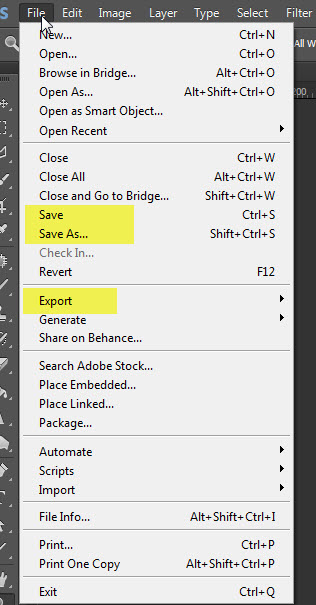
A Generate is egyfajta mentési lehetőség, erről korábban már írtam. Tehát három menüpontot nézünk át.
Save
Ez a legegyszerűbb, ilyenkor a fájl módosítását mentjük el, se a helye, se a neve nem változik. Ha még nem volt mentve, automatikusan a Save as, vagyis mentés másként-re vált, és megnyitja az intézőt, hogy adjuk meg a fájl mentési helyét, nevét és a fájl típusát. Mentéseket munka közben is érdemes végezni, hogy valami gikszer esetén nem vesszen el a munkánk, bár már bekerült az automata mentés a PS-be, megadhatjuk, hogy készítsen-e biztonsági mentést, és ha igen, akkor milyen időközönként.
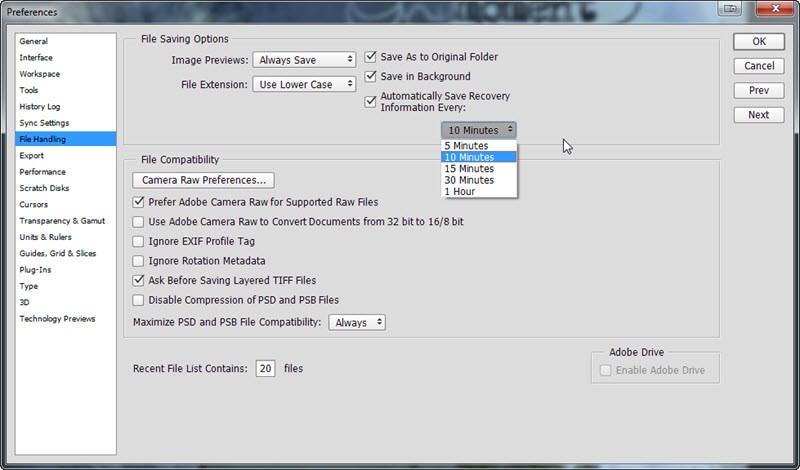
(tovább…)
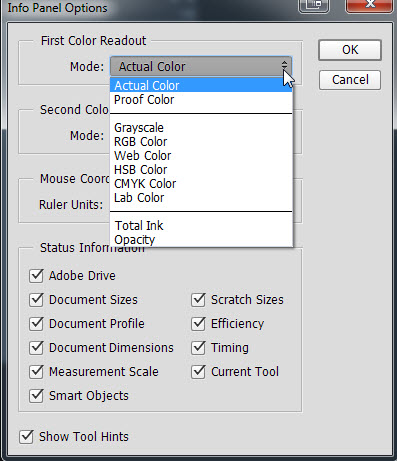
2015. június 25. | Photoshop alapok, Photoshop tippek, trükkök, videó
Erről a panelről még nem sok szó esett, pedig nagyon hasznos, így épp itt az ideje, hogy egy külön bejegyzést kapjon. Ha nincs elől, akkor a Window → Info-val lehet megnyitni.Rengeteg információt tudhatunk meg a segítségével.
A felső sorban az egérmutató alatti terület színértékeit láthatjuk. A bal és jobb oldali pipetta melletti kis háromszögre kattintva beállíthatjuk, hogy mit is mutasson. 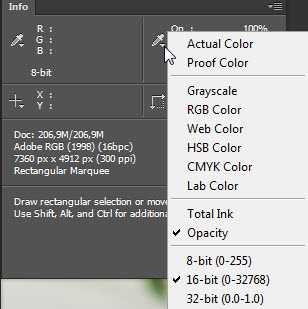
Ha mind a két oldalon ugyanaz van, akkor egyforma értéket látunk. Itt a jobb oldalt Opacity-re tettem, így a mutató alatti rész átlátszóságát mutatja.
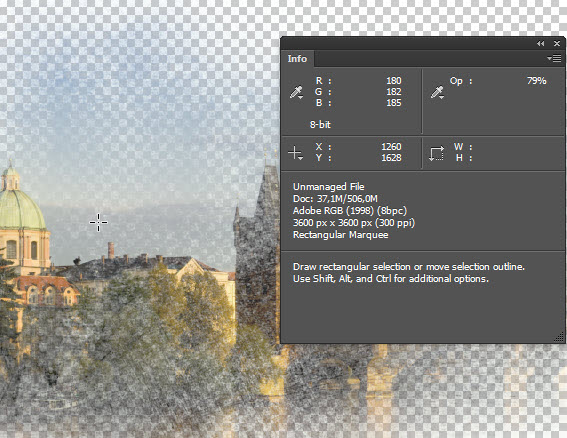
A Color Sampler Tool-lal színmintát vehetünk, hogy ez mekkora területről történjen, azt az opciós sávban állíthatjuk be.
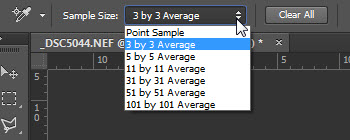
Ahogy látni, az eszköz használatáról plusz infók is megjelennek a panelen.
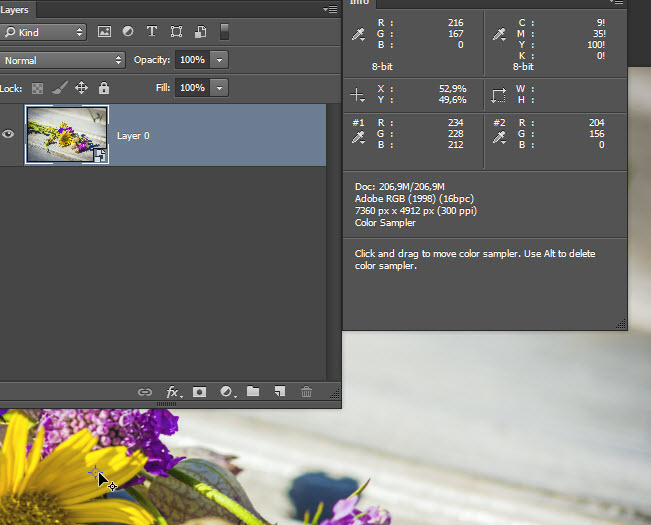
(tovább…)
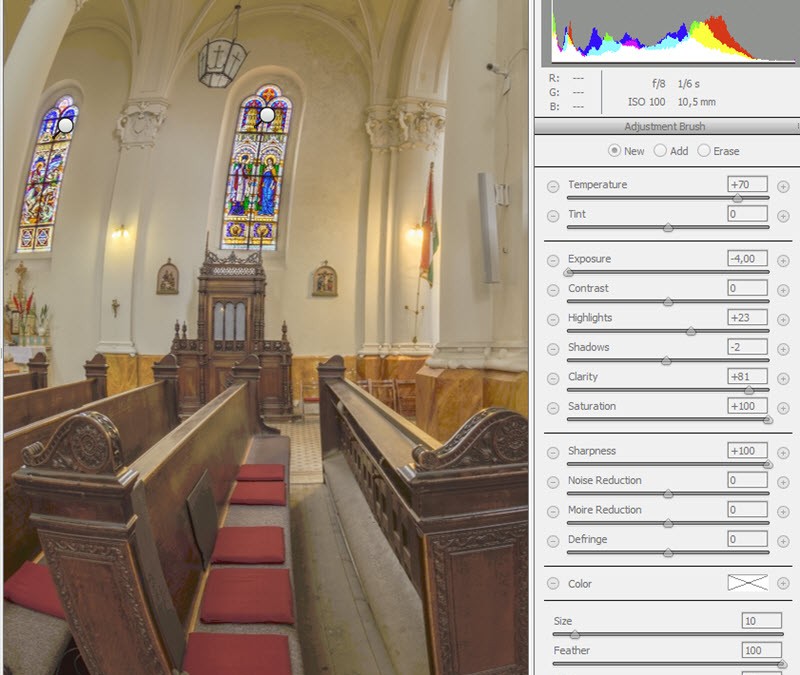
2015. május 21. | Photoshop tippek, trükkök, videó
Camera Raw cikkekben volt már szó róla, de annyira jól lehet vele dolgozni, hogy megér egy egész bejegyzést.
Mivel Repetitio est mater studiorum, azaz ismétlés a tudás anyja, no meg nem mindenki olvasta az összes idevonatkozó cikket, röviden összefoglalom, hogy miért is jó raw-ban fotózni. (az se zárja be az ablakot, aki jpg-ben fotóz, mert a technikát ott is lehet alkalmazni, csak nem annyira hatásos)
Szóval.
- A raw-ban minden benne van, amit az érzékelő felfogni képes. Tény, hogy utómunkát kell végeznünk, de a maximumot tudjuk kihozni belőle.
- A jpg színmélysége 8 bit, ami 28=256 megjeleníthető színt jelent. A raw, amiben én fényképezek, 224=16.777.216 megjeleníthető színt jelent. (általában 12,14,16 és 24 bit-es raw van) Elég nagy különbség, ugye?
- Sokkal jobban tudjuk korrigálni a hibás expozícióból eredő alul- vagy túlexponált képeket.
- Sokkal jobban tudjuk korrigálni a téma túl nagy fénykülönbségű területeit.
- Egy kattintással beállíthatjuk a fehéregyensúlyt. Ha jpg-ben rosszul rögzül, csak nagyon korlátozottan tudjuk javítani.
- Zajt, élességet is jobban tudjuk kezelni raw fájlnál.
- A színmélység miatt a tónusok közti átmenet lényegesen jobb, így a nyomatok is sokkal szebbek lesznek.
- És még egy nagyon fontos szempont, a nondestructive, azaz roncsolás nélküli szerkesztés. Össze-vissza állíthatunk rajta bármit, aztán ha újból megnyitjuk, mindent megváltoztathatunk. A jpg minden mentéssel egyre rosszabb minőségű lesz, és nem visszaállítható az eredeti fájl. Ha megvan a raw fájl, elővehetjük évek múlva, addigra még egy csomó dolgot fejlesztenek a konverteren, és még jobb, vagy más képet készítünk belőle.
- Ha fotókönyvet készítünk Photoshop-ban, simán ráhúzhatjuk a raw fájlt az oldalra, előbb a Camera Raw ablak fog megnyílni, ott beállítjuk, majd leokézzuk.
- Ha raw-ban fotózunk, egy lehetséges módja a rendszerezésnek – ha pl. Lightroom-ot használunk – a következő: File → Import Photos and Videos. Megjelennek a kártyán lévő fájlok, amiből kiválaszthatjuk a jól sikerülteket. Rögtön dng-t konvertálunk belőle. (a lépeseit egy következő cikkben) Mi is az a dng? A raw, mint nyers formátum, minden fényképezőgépnél más. Például a Nikonnál nef a neve, Canon-nál cr2. Ezek védett formátumok, és még az is lehet, hogy 10-20 év múlva ezeket a fájlokat meg sem tudjuk nyitni. A dng egy nyílt forráskódú formátum, és nagyon sok szoftverfejlesztő támogatja. Minőségvesztés nélkül kisebb a mérete, mint a raw-nak. A raw a változtatásokat egy külön xmp fájban őrzi, így ha valakinek a szerkesztett képet el akarjuk küldeni, az xmp-t is mellé kell pakolni, de a saját gépünkön is ott kell lennie mellette, míg a dng a fájlban őrzi ezeket.
Nos, ez megint kicsit hosszú lett, és még el sem kezdtem a mai témát:) Remélem, azért elég meggyőző érveket hoztam fel a raw mellett:)
Nézzük, mit is tud ez az Adjustment brush. Itt egy fotó a Camera Raw ablakban, amit lehet, már beállítottam rajta.

(tovább…)